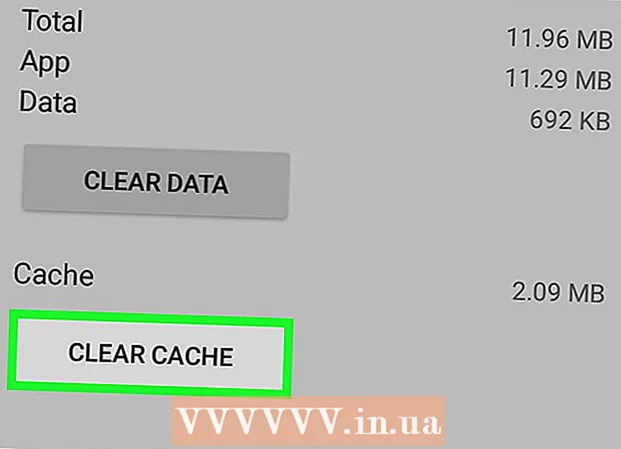Автор:
Clyde Lopez
Дата На Създаване:
22 Юли 2021
Дата На Актуализиране:
10 Може 2024

Съдържание
- Стъпки
- Метод 1 от 2: Архивиране на вашите данни
- Метод 2 от 2: Архивирайте снимки и видеоклипове
- Съвети
- Предупреждения
За да защитите данните на вашия смартфон, архивирайте данните си на всеки две седмици и ги копирайте в Google Cloud (онлайн хранилище за файлове за устройства с Android). С приложението Настройки можете да архивирате контакти, записи в календара, данни от приложения, хронология на Chrome, документи и съдържание от Диск. Моля, имайте предвид, че снимките и видеоклиповете се архивират чрез приложението Google Photos.
Стъпки
Метод 1 от 2: Архивиране на вашите данни
 1 Стартирайте приложението Настройки. Щракнете върху иконата във формата на зъбно колело на работния плот или в чекмеджето на приложението.
1 Стартирайте приложението Настройки. Щракнете върху иконата във формата на зъбно колело на работния плот или в чекмеджето на приложението.  2 Превъртете до опцията Архивиране и възстановяване и след това я докоснете. Вече можете да активирате функцията за архивиране на Google Cloud.
2 Превъртете до опцията Архивиране и възстановяване и след това я докоснете. Вече можете да активирате функцията за архивиране на Google Cloud.  3 Въведете своя ПИН, когато бъдете подканени. Това е ПИН кодът, който се използва за отключване на телефона.
3 Въведете своя ПИН, когато бъдете подканени. Това е ПИН кодът, който се използва за отключване на телефона.  4 Преместете плъзгачите до „Архивиране на данни“ и „Автоматично възстановяване“ на позиция „Включено“. Те ще станат зелени, тоест посочените опции са активирани.
4 Преместете плъзгачите до „Архивиране на данни“ и „Автоматично възстановяване“ на позиция „Включено“. Те ще станат зелени, тоест посочените опции са активирани.  5 Кликнете върху „Архивиране на акаунт“.
5 Кликнете върху „Архивиране на акаунт“. 6 Докоснете името на профила си в Google. Това е акаунтът в Google, който се използва на телефона.
6 Докоснете името на профила си в Google. Това е акаунтът в Google, който се използва на телефона. 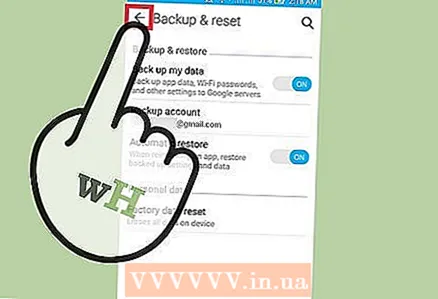 7 Върнете се на главната страница на приложението Настройки.
7 Върнете се на главната страница на приложението Настройки. 8 Превъртете до опцията Акаунти и след това я докоснете. Изберете акаунта, в който да копирате архива.
8 Превъртете до опцията Акаунти и след това я докоснете. Изберете акаунта, в който да копирате архива.  9 Щракнете върху Google и след това изберете профила си в Gmail.
9 Щракнете върху Google и след това изберете профила си в Gmail. 10 Преместете плъзгачите в положение „Включено“, за да се архивират данните. Съответните плъзгачи ще станат зелени. Ако не знаете какви данни да архивирате, моля, добавете всички данни към архива.
10 Преместете плъзгачите в положение „Включено“, за да се архивират данните. Съответните плъзгачи ще станат зелени. Ако не знаете какви данни да архивирате, моля, добавете всички данни към архива. - Следните данни могат да бъдат архивирани:
- данни за приложението;
- записи в календара;
- Данни от Chrome
- Контакти;
- документите;
- съдържанието на устройството.
 11 Затворете приложението Настройки. Процесът на архивиране е завършен.
11 Затворете приложението Настройки. Процесът на архивиране е завършен.
Метод 2 от 2: Архивирайте снимки и видеоклипове
 1 Стартирайте приложението Google Photos. Това приложение е достъпно за всички смартфони с Android.
1 Стартирайте приложението Google Photos. Това приложение е достъпно за всички смартфони с Android. 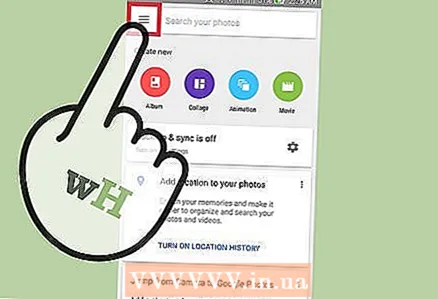 2 Докоснете иконата на трите хоризонтални линии в горния ляв ъгъл на екрана.
2 Докоснете иконата на трите хоризонтални линии в горния ляв ъгъл на екрана. 3 Влезте в профила си в Google. Въведете имейл адреса и паролата на Google, които използвате на вашия смартфон.
3 Влезте в профила си в Google. Въведете имейл адреса и паролата на Google, които използвате на вашия смартфон.  4 Върнете се на началната страница на приложението Google Снимки.
4 Върнете се на началната страница на приложението Google Снимки.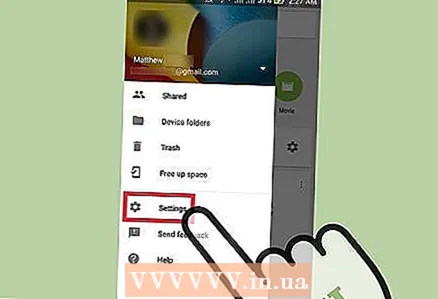 5 Докоснете Настройки> Архивиране и синхронизиране.
5 Докоснете Настройки> Архивиране и синхронизиране. 6 Преместете плъзгача под опцията Архивиране на позиция Активиране. Той е в горната част на екрана.
6 Преместете плъзгача под опцията Архивиране на позиция Активиране. Той е в горната част на екрана. 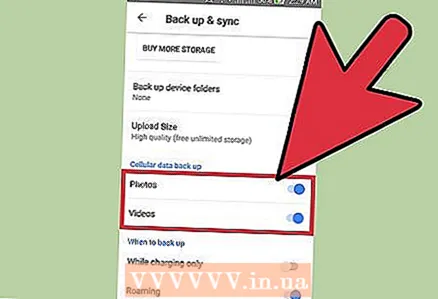 7 Щракнете върху Архивиране на всичко, за да архивирате всичките си снимки и видеоклипове и да ги качите в облачното хранилище на Google Снимки. Можете също да активирате опцията „Роуминг“, ако смартфонът е свързан към мобилна мрежа, а не към безжична.
7 Щракнете върху Архивиране на всичко, за да архивирате всичките си снимки и видеоклипове и да ги качите в облачното хранилище на Google Снимки. Можете също да активирате опцията „Роуминг“, ако смартфонът е свързан към мобилна мрежа, а не към безжична.  8 Проверете архива си. За да направите това, разгледайте съдържанието на Google Снимки. Всички снимки трябва да бъдат добавени към архива.
8 Проверете архива си. За да направите това, разгледайте съдържанието на Google Снимки. Всички снимки трябва да бъдат добавени към архива.
Съвети
- SMS съобщенията не са включени в архива.За да архивирате текстовите си съобщения, ще ви е необходимо безплатното приложение за архивиране на SMS + или за архивиране и възстановяване на SMS, което може да бъде изтеглено от Play Store.
Предупреждения
- Ако не архивирате редовно своя смартфон с Android, рискувате да загубите всички данни, когато устройството се повреди.